

Puoi ascoltare i podcast e guardare i video di YouTube in VLC giocatore. A differenza della maggior parte dei lettori multimediali che si concentrano sulla riproduzione di contenuti dall'unitĂ locale, il lettore VLC puĂ² anche trasmettere contenuti online. Se il lettore multimediale per un flusso online o un video online ha funzioni limitate, guardarlo in VLC Player è un'alternativa ragionevole. Ăˆ un po 'dispendioso in termini di tempo aggiungere un collegamento al lettore VLC. Il processo non è il piĂ¹ facile da ricordare, ma Apri in VLC è un componente aggiuntivo per Firefox che rende piĂ¹ semplice la visione di video online nel lettore VLC. Ti consente di aprire i collegamenti nel lettore VLC dal menu di scelta rapida. Inutile dire che devi avere il lettore VLC installato sul tuo sistema. Il componente aggiuntivo non scarica alcun contenuto sul disco rigido.
Prima di poter utilizzare il componente aggiuntivo per aprire i collegamenti nel lettore VLC dal menu di scelta rapida, è necessario installare Open in native cliente. Ăˆ una piccola patch open source che consente ai browser di comunicare con app native. Ăˆ disponibile per Mac, Windows e Linux. Scaricalo ed esegui il file di installazione.
Installa Apri in VLC in Firefox. Prima di poterlo utilizzare per aprire i collegamenti nel lettore VLC dal menu di scelta rapida, assicurati che possa trovare il file VLC.exe sul tuo sistema. Apri il gestore aggiuntivo in Firefox (Ctrl + Shift + A). Vai a Apri nelle opzioni di VLC e inserisci il percorso del file VLC.exe sul tuo sistema. Per impostazione predefinita, il componente aggiuntivo inserisce il percorso probabile che punta al file EXE, tuttavia, il percorso puĂ² essere errato.
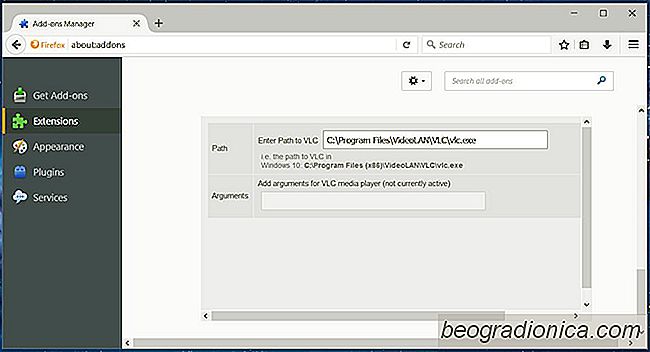
Ora, fai clic con il pulsante destro su un flusso live o un link video e seleziona "Apri in VLC" dal menu di scelta rapida.


Come leggere i thread Twitter in formato post lungo
Twitter ha un limite di 140 caratteri che gli utenti cercano sempre di aggirare. Il limite di caratteri significa che molto è rimasto non detto. Brevity fa in modo che molto sia frainteso e molti argomenti ne derivano. Twitter ha giocato con un paio di modi diversi per tenere traccia delle interazioni Twitter e gli utenti hanno approfittato di esso sotto forma di thread su Twitter.
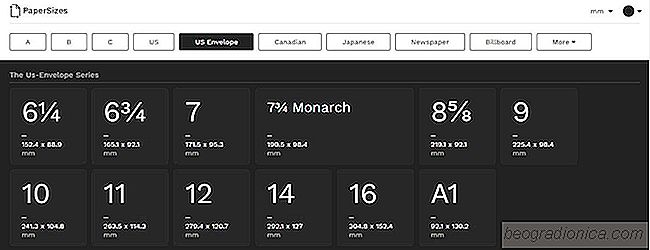
Come capire le dimensioni delle pagine internazionali per la stampa
Le pagine di stampa hanno dimensioni standard. Al lavoro, il massimo che vedrai è la pagina di formato A4 standard. Per MS Word il formato carta predefinito è impostato su qualcosa chiamato "legale". Al di fuori del lavoro, c'è un intero mondo di stampa e dimensioni di pagina che non conosci. PaperSizes è una piccola applicazione web che abbatte le dimensioni delle pagine di stampa.